
远程登录Windows服务器时,系统默认将自动打开一个“服务器管理器”的对话窗口,平时是用不上的,每次都得手动关闭窗口,比较麻烦,其实可以设置让其不自动启动,设置方法如下:
Windows 2003系统,勾选“在登录时不要显示此页”;
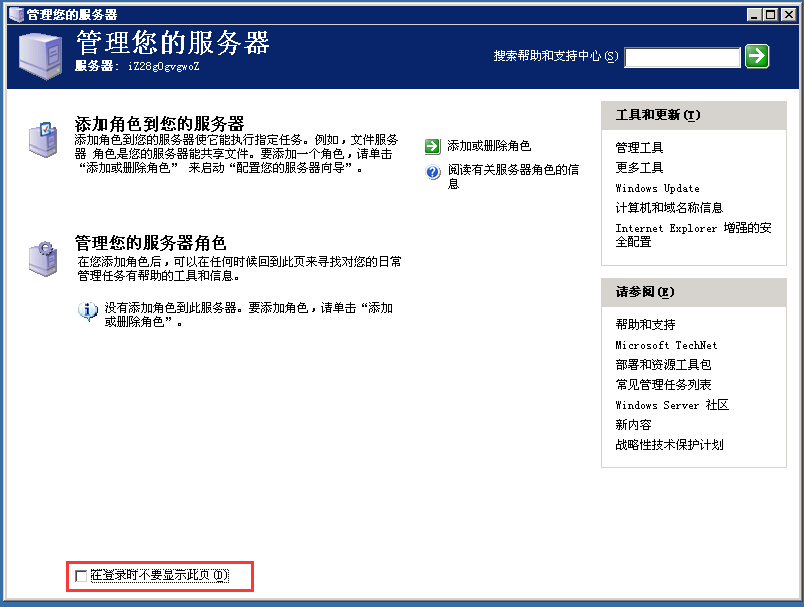
Windows 2008系统,勾选“登录时不要显示此控制台”;
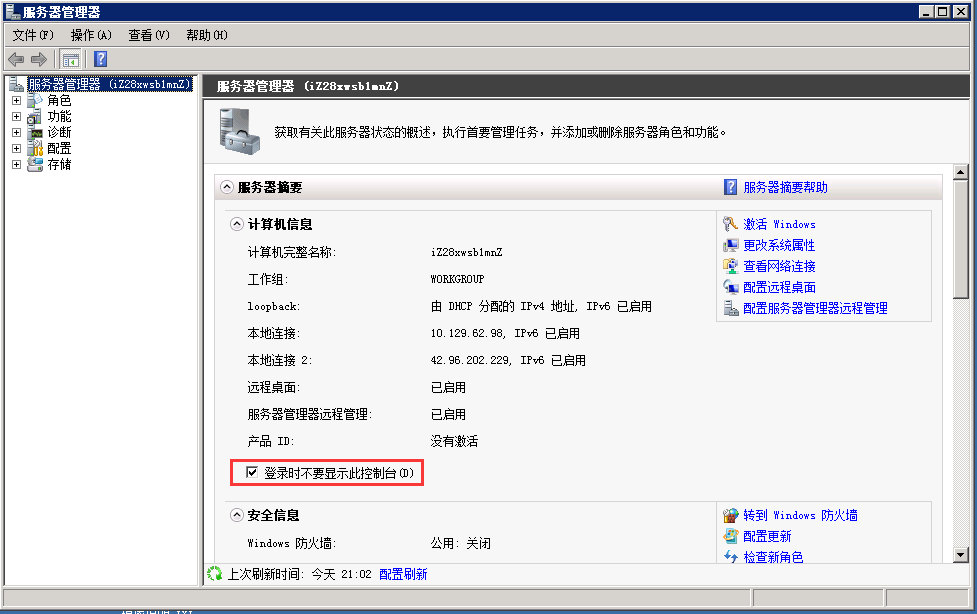
Windows 2012系统打开管理——服务器管理器属性,勾选“在登录时不自动启动服务器管理器”;

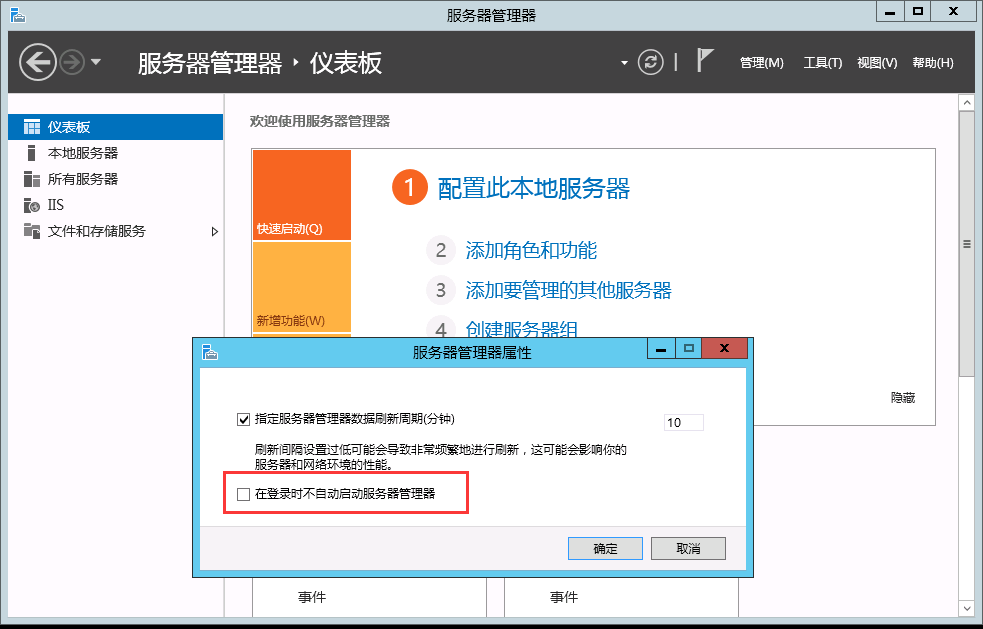
版权声明:本文内容由阿里云实名注册用户自发贡献,版权归原作者所有,阿里云开发者社区不拥有其著作权,亦不承担相应法律责任。具体规则请查看《阿里云开发者社区用户服务协议》和《阿里云开发者社区知识产权保护指引》。如果您发现本社区中有涉嫌抄袭的内容,填写侵权投诉表单进行举报,一经查实,本社区将立刻删除涉嫌侵权内容。
您提到的这些设置方法是正确的,针对不同的Windows服务器版本,关闭自动启动“服务器管理器”的步骤有所差异。不过,如果您在阿里云上使用的是ECS( Elastic Compute Service,弹性计算服务)实例,并通过远程桌面协议(RDP)来远程登录Windows服务器,除了上述操作外,您还可以考虑以下几点来优化您的远程管理体验:
使用阿里云ECS管理控制台:阿里云ECS管理控制台提供了丰富的实例管理和监控功能,很多原本需要在服务器管理器中完成的操作,如查看系统性能、管理存储和网络配置等,都可以直接在ECS控制台上完成,减少对本地服务器管理器的依赖。
自定义RDP启动脚本:如果希望进一步自动化流程,可以通过编辑RDP文件或创建登录脚本来自动执行关闭“服务器管理器”窗口的命令。这通常涉及修改.RDP文件中的shell:startup目录下的快捷方式或编写批处理脚本。
使用阿里云SAC(Secure Access Controller):对于更高级的远程管理需求,阿里云提供的SAC服务可以实现安全、便捷的远程访问,它允许用户通过浏览器访问云上资源,无需安装额外软件,这样就避免了传统RDP连接时遇到的一些问题。
利用云助手(Cloud Assistant):阿里云ECS还提供了云助手服务,这是一个可以在ECS实例上执行脚本的任务管理服务。您可以编写一个简单的脚本,用于关闭服务器管理器,并通过云助手定时执行或者手动触发,从而达到不自动启动服务器管理器的目的。
综上所述,虽然直接在Windows服务器上进行设置可以解决“服务器管理器”自动启动的问题,但结合阿里云提供的管理工具和服务,可以进一步提升远程管理的效率和体验。